19.12 Renomeando, copiando ou movendo bundles
Use a lista suspensa da página Bundles para editar um objeto existente. Para acessar a lista suspensa , clique na caixa de seleção ao lado do nome do objeto na lista para selecioná-lo.
Dependendo do tipo de objeto selecionado, você pode renomeá-lo, copiá-lo ou movê-lo. Por exemplo, se você selecionar um objeto Bundle, poderá renomear, copiar e mover o bundle. Se você selecionar um objeto Grupo de Bundles, poderá renomear ou mover o objeto Grupo de Bundles, mas não copiá-lo. Se a opção estiver esmaecida, ela não estará disponível para o tipo de objeto selecionado.
Algumas ações não podem ser realizadas em vários objetos. Por exemplo, se houver mais de uma caixa de seleção marcada, a opção não estará disponível no menu .
-
No ZENworks Control Center, clique na guia .
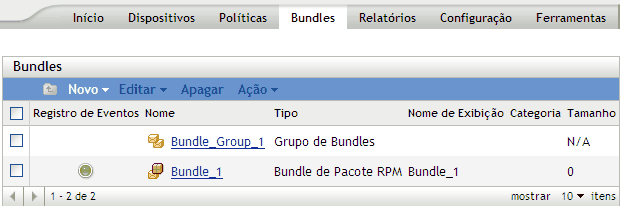
-
Na lista , selecione a caixa ao lado do nome do bundle, clique em e, em seguida, clique em uma opção.
-
Renomear: Clique em , digite um novo nome para o bundle e clique em .
IMPORTANTE:Não renomeie bundles de patch.
-
Copiar: Clique em , digite um novo nome para a cópia e clique em .
A opção de cópia é útil para criar um bundle novo que seja semelhante a outro já existente. Você pode copiar um bundle e, em seguida, editar as configurações do novo bundle.
-
Mover: Clique em , escolha uma pasta de destino para os objetos selecionados e clique em .
Se você renomear ou mover um bundle, suas designações permanecerão inalteradas e o ZENworks Linux Management não redistribuirá o catálogo para os dispositivos devido à mudança de nome ou local.
-